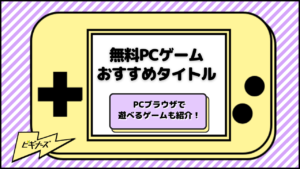更新
Discord(ディスコード)とは?特徴や使い方を徹底解説
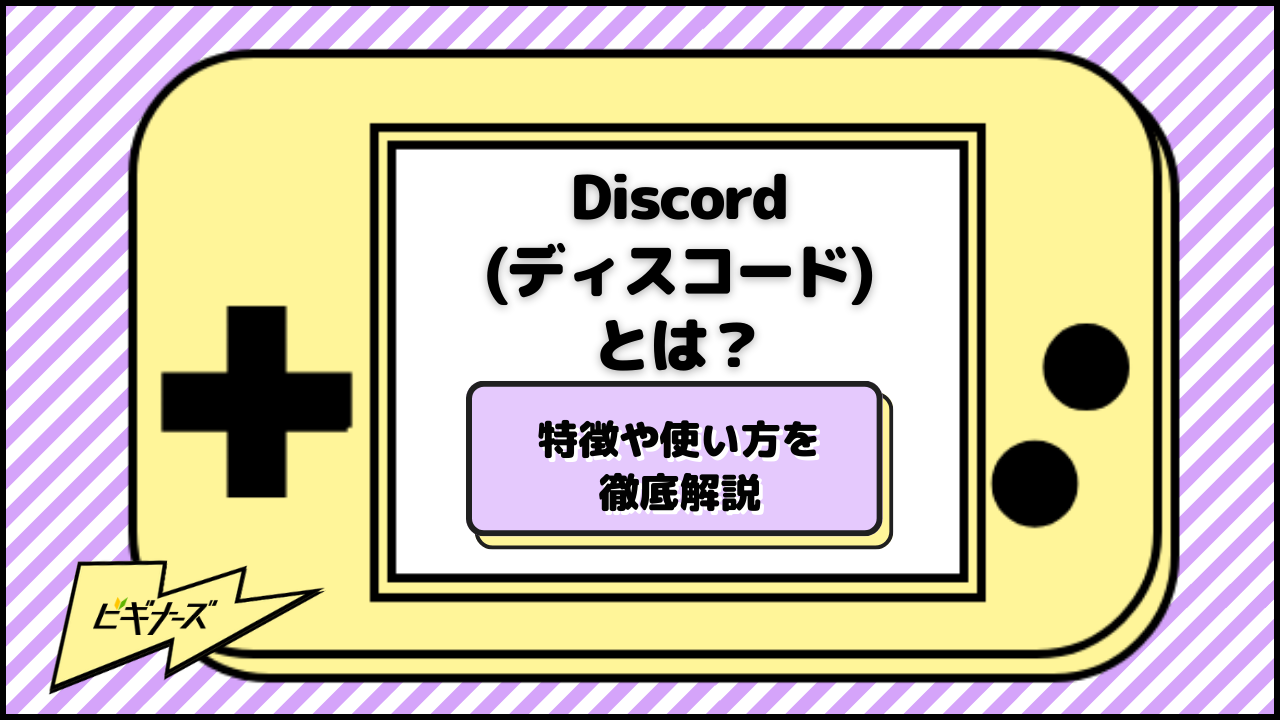
※当記事はアフィリエイト広告を含みます。
近年、Discord(ディスコード)をメインコミュニティツールにする方が増えました。
Discord(ディスコード)とは、ゲーマー向けに開発されたボイス・テキストチャットツールの一種です。一方、その特徴や利用方法、仕組みを知らない方は少なくありません。
今回は、初心者ゲーマーに知ってもらいたいDiscord(ディスコード)の基礎知識を解説します。簡単な使い方や便利な機能も紹介しますので、ぜひ最後までご覧ください。
目次
Discord(ディスコード)とは?

Discord(ディスコード)とは、米国の「Discord.inc」から2015年にリリースされた、ボイス・テキストチャットツールです。
高品質かつ無料で利用できる点が人気で、動画配信プラットフォーム「Twitch」のユーザーなど、若い世代を中心に瞬く間に普及しました。2019年にはアクティブユーザー数は2.5億万人を超えました。
ゲーマー向けコミュニケーションツールとしてリリースされましたが、近年はビジネスシーンで活用するユーザーが増えています。Discord(ディスコード)でオンライン商談を実施するケースも散見されます。
そのため2020年より、様々なユーザー層を取り込めるよう「Your Place to Talk(あなたの話せる場所)」というブランディング方針に変わりました。
ユーザー数から見ても、現在最も注目されているチャットツールといえるでしょう。
Discord(ディスコード)の特徴

ここでは、Discord(ディスコード)の特徴について詳しく解説します。
招待制の「サーバー」「チャンネル」
Discord(ディスコード)は、主に「サーバー」と「カテゴリ」、「チャンネル」の3つで構成されています。
サーバーとは、複数のチャンネルを管理するグループのようなものです。カテゴリはチャンネルの分類分け、そしてチャンネルは、サーバー内に作成される部屋を指します。
サーバーはユーザーなら、誰でも作成可能です。自分で作ったサーバーにユーザーを招く、または誰かのサーバーに招待されることで、やり取りができるようになります。
サーバー作成者は、サーバー管理者と呼ばれ、一部のユーザーに管理権限を付与できます。
ボイスとテキスト両方で交流できる
ボイスチャットとは、ボイスチャンネル内で複数の人と音声でコミュニケーションが取れる機能のことです。サーバー内にボイスチャンネルを設置して利用します。
Discord(ディスコード)ではボイスチャットの他に、LINEのようにテキストチャットでもやり取りができます。
こちらもサーバー内にテキストチャンネルを設置して利用します。ボイスチャンネルでは、テキストメッセージを送信するだけでなく、画像やアイコンも送れます。
シンプルなUI・動作が軽い
これまでのボイスチャットツールに比べ、Discord(ディスコード)はシンプルかつ視認性の高いUI(ユーザーインターフェース)を採用しています。
ゲームとの併用を前提にしているため、必要最小限の操作でコミュニケーションが取れるように設計されているのです。
また、起動時のメモリ消費量が少なく、パソコンに負荷がかかりにくいのも特徴です。音声遅延がなく快適に使える点が、特にゲーマーに人気となっています。
Discord(ディスコード)の便利な機能

ここではDiscord(ディスコード)で使える便利な機能について、詳しく解説していきます。
ビデオ通話機能
Discord(ディスコード)でもZoomのような、Webカメラを使ったビデオ通話が可能です。最大10人まで同時にビデオ通話が楽しめます。
また、メンバーごとに音量を調整したり、ノイズを除去したりなどのハイクオリティなカスタマイズが可能です。
こちらのDiscordの使い方を徹底解説の記事で、ビデオ通話の詳しい手順が紹介されています。あわせてご覧ください。
画面共有機能
Zoomのように、画面共有ができます。画面共有をしながら、顔出しで配信することも可能です。
連携が必要なゲームなどは、画面共有をすることでより一体感のあるプレイが楽しめるでしょう。
画面共有の手順についてはDiscordで画面共有をする方法を解説した記事をご覧ください。
オーバーレイ機能
オーバーレイ機能とはゲームの画面に重ねてDiscord(ディスコード)の画面を表示する機能のことです。
オーバーレイ表示により、全画面でゲームをプレイしていても、誰がチャンネルにいるのかがすぐにわかります。
デフォルトでは、画面の左上にチャンネル内のフレンド一覧が表示され、発言中のフレンドは明るく表示されます。
また、オーバーレイ表示は、設定よりカスタマイズがで可能です。
botを利用した拡張機能
Discord(ディスコード)では、自動で作業を繰り返すbotを組み込むことで、拡張機能が利用できます。
自動翻訳をする「Discord Translater」や、音楽再生をおこなうbotなど多種多様なbotがあります。目的に合わせてbotを導入して、サーバーの運営を快適におこないましょう。
充実のメンバー管理機能
Discord(ディスコード)はメンバー管理機能が充実している点が魅力です。
チャンネル参加者のオンライン状況や、プレイ中のゲームタイトルが表示される機能があります。誰がオンラインで、どのゲームをプレイしているのかが一目でわかるのです。
またDiscord(ディスコード)には、タグを使ったコマンド機能が備わっています。
「@hereタグ」はメッセージを「オンライン中のメンバーにのみ通知」し、「@everyoneタグ」は「オンライン状況問わず全員に通知」できます。
さらにメンバー名を色分けすることも可能です。管理者は赤、サブ管理者は緑、一般メンバーは白などとカスタマイズできます。
LINEやSkype、Zoomとの違い
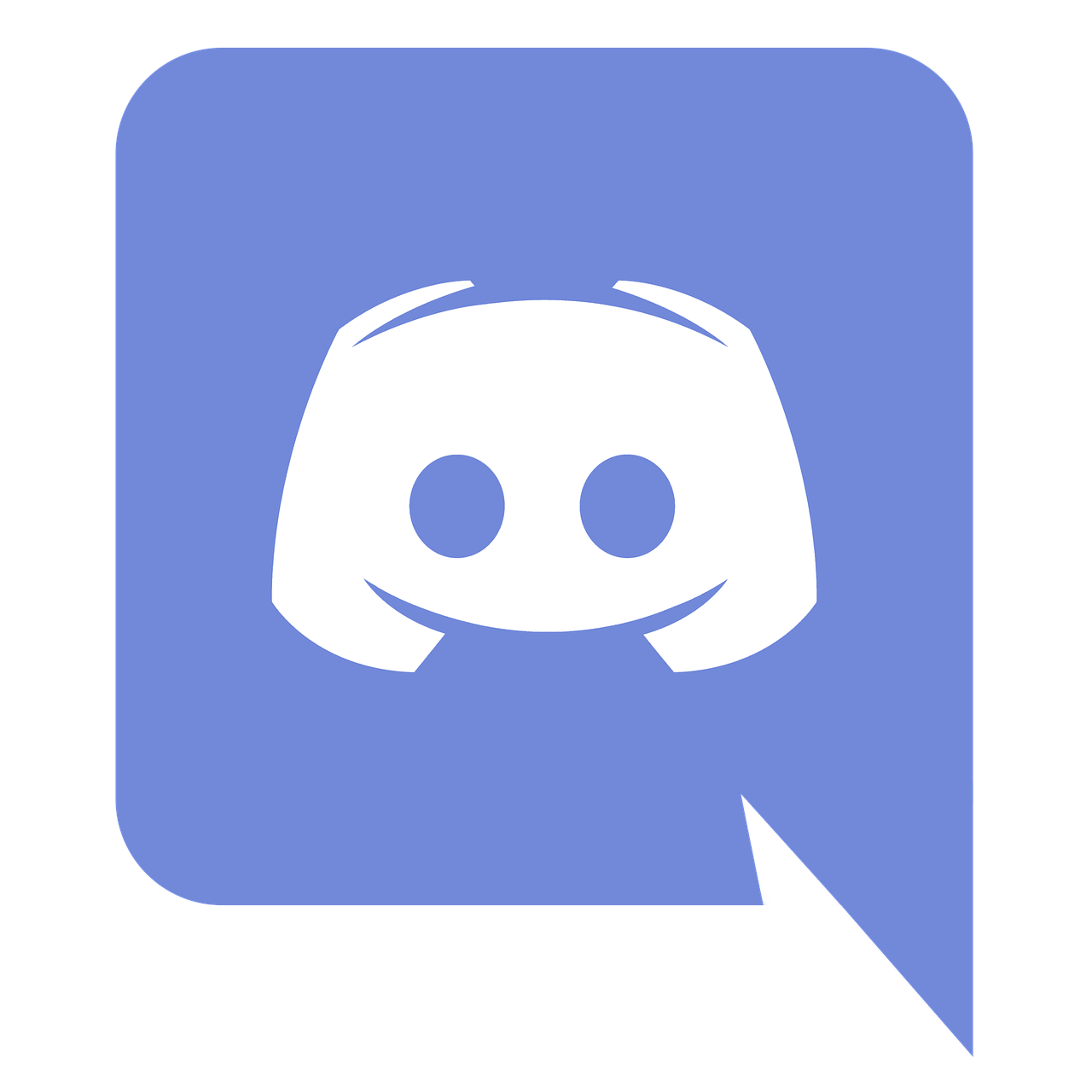
SkypeやLineなどのボイスチャットツールと違う点は、1ユーザーがサーバーを管理・運用できることでしょう。
また、その都度通話をかけたり、呼び出しに応えたりする必要がありません。専用チャンネルに入れば、すぐにたくさんのユーザーとボイスチャットが楽しめるのもDiscord(ディスコード)ならではといえます。
Zoomとの違いは音量の個別設定ができる点です。もともとDiscord(ディスコード)は大人数での使用を想定して作られているため、音声をクリアに聞き取るための機能が充実しています。
また、ブラウザ版であれば、簡易アカウントを用いて登録なしでも利用可能です。
ただし、登録をしないと、キャッシュの削除に伴ってデータが消えてしまうので、極力登録することをおすすめします。
Discord(ディスコード)の使い方
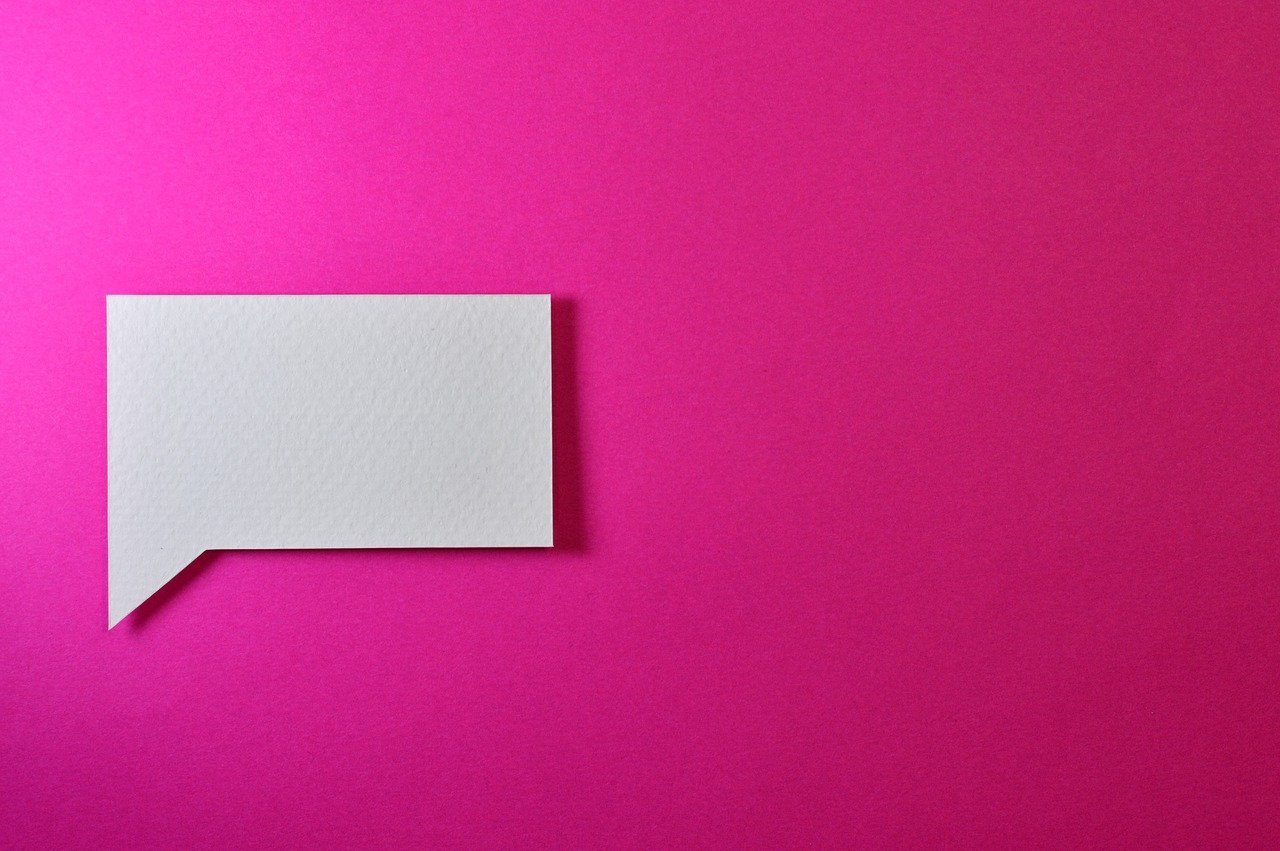
ここからは、Discord(ディスコード)の利用方法について見ていきましょう。PC版とスマホ版に分けて解説するので、ぜひ参考にしてください。
【PC版】Discord(ディスコード)の使い方
まず、PC版Discord(ディスコード)の使い方、サーバーの作成、参加方法を解説します。
アカウントを作成する
- 公式サイトの「Windows版をダウンロード」または「Discordをブラウザで開く」を選択
- 画面下部の「登録」をクリック
- メールアドレスまたは電話番号・ユーザー名・パスワード・生年月日を入力し、「はい」を選択
サーバーを作成する/メンバーを招待する
- ホーム画面左上の「+マーク」をクリック
- 「新しいサーバーを作成」を選択
- サーバー名を入力、サーバーが立ち上がる
- ホーム画面左上の「メンバーを招待する」をクリック
- 招待用URLを送る
- 相手が当該URLからサーバーに参加すれば招待完了
招待用URLは、使用可能回数や有効期限を設定できます。必要があれば使ってみましょう。
サーバーに参加する/チャンネルに参加する
メンバーとしてサーバーに参加する方法は、とても簡単です。管理者から送付された招待用URLをクリックし、サーバーに参加するだけです。
ホーム画面に左側にチャンネル一覧が表示されるため、好みのルームで通話や画面共有などを楽しみましょう。
メンバーとしてサーバーに参加する場合、「@everyoneタグ」をむやみに使わないように注意しましょう。
本コマンドは、サーバー内全員に通知が届く強力なメッセージなので、いわゆる“荒らし行為”と判断され、サーバー管理者からBANされる可能性があります。
【スマホ版】Discord(ディスコード)の使い方
ここからは、スマホ版Discord(ディスコード)の使い方、サーバーの作成、参加方法を解説します。
アカウントを作成する
- Discordアプリを起動し、「登録」をタップ
- メールアドレスまたは電話番号を入力
- 確認コードを入力
- ユーザー名とパスワードを入力
- 生年月日を入力し、「アカウント作成」をタップ
- 画像を使った認証手続きをおこなう
サーバーを作成する/メンバーを招待する
- ホーム画面左下の「+マーク」をタップ
- サーバーの内容に合ったテンプレートを選択
- 「自分と友達のため」または「クラブやコミュニティのため」を選択
- サーバー名を入力、アイコンを選択
- トピックを入力
- 友達を招待する
サーバーに参加する/チャンネルに参加する
PC版と同様、管理者から送付された招待用URLをクリックすれば、サーバーに参加できます。
「@everyoneタグ」の使用に気をつけて、好みのルームで通話や画面共有などを楽しみましょう。
Discord(ディスコード)の危険性は?
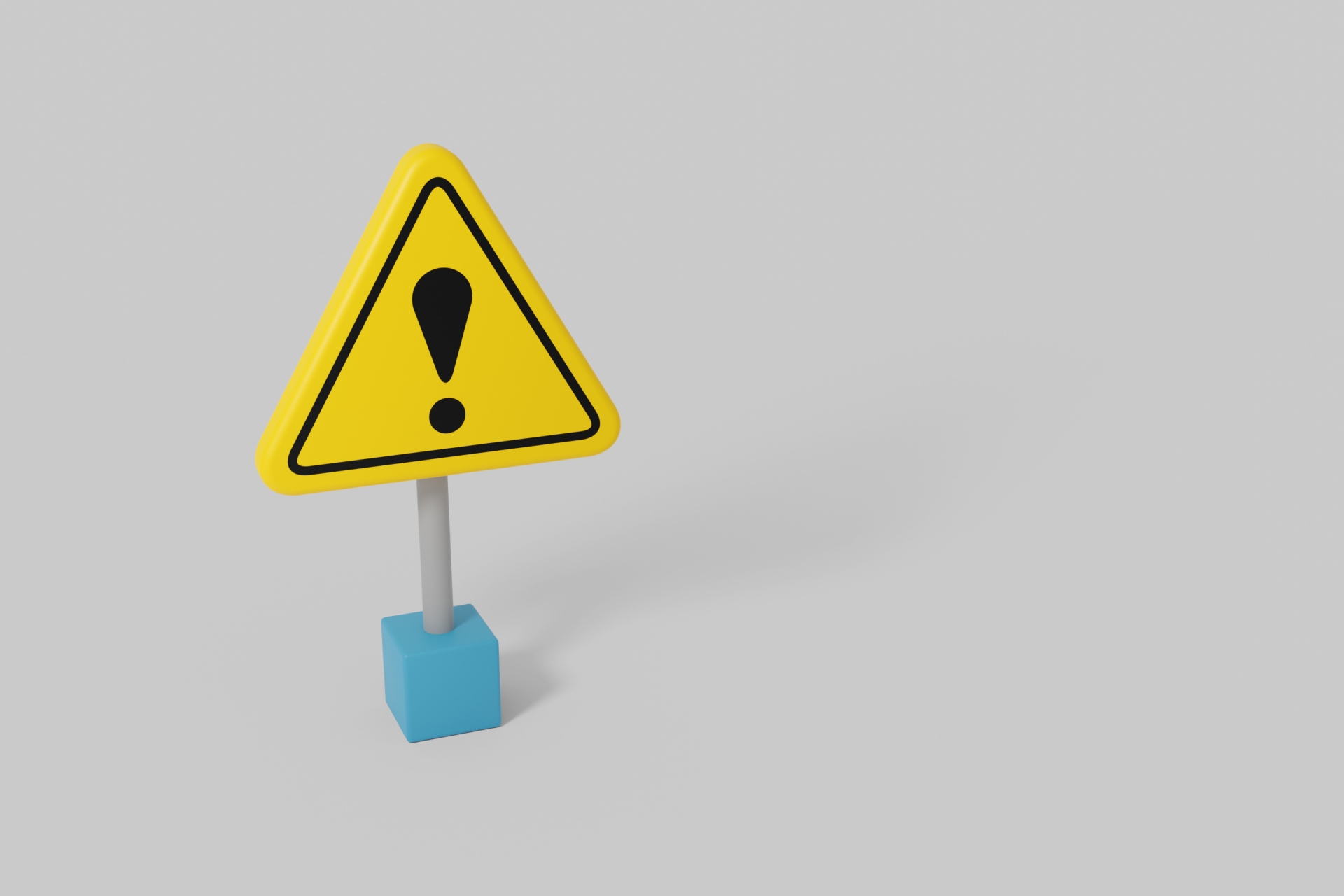
近頃、Discord(ディスコード)上にアップロードされたファイルを通じて、マルウェアに感染する被害が増えているようです。
また、スパムメールから添付ファイルを開かせるという手口もあります。
ただしこれらは、むやみにファイルをダウンロードしない、心当たりのないメールのリンクは開かないように気をつければ防げるでしょう。
Discord(ディスコード)を使用しただけで危険な被害にあうことはないので、安心してください。
まとめ
Discord(ディスコード)は、もともとゲーマー向けののボイス・テキストチャットツールでした。しかし近年はブランディング方針が変わり、万人向けのコミュニティツールへと進化しました。
本記事の解説を参考に、ゲームライフをもっと充実したものにしましょう。
その他、PCゲームを始めるための周辺機器を解説した記事や無料PCゲームを紹介している記事もあります。あわせてチェックしてみてください。

ポメラニアン高橋 /
ビギナーズ編集部 ライター
ラーメンとロックをこよなく愛する洋犬ライター